TikTok — развлекательная платформа, но на ней пользователи могут и общаться. В приложении это позволяют не только комментарии, но и сообщения. Интерфейс устроен понятно, но не все пользователи могут сразу найти раздел для общения.
В статье разбираются тонкости и настройки этой функции Директа в Tik Tok.
Как отправить сообщение в ТикТоке
Разработчики приложения совершенствуют его регулярно, чтобы упростить пользователю присутствие и общение на платформе. Переписки в Директе удобны тем, что:
- позволяют быстро делиться контентом из TikTok в самом приложении,
- упрощают знакомство с новыми подписчиками, так как система предлагает сразу отправлять приветственное письмо,
- помогают хранить маски, классные эффекты Tik Tok и музыку, которые вас заинтересовали. Для этого нужно открыть фильтр или аудиозапись и поделиться ими в переписке.
Преимущества переписки в TikTok не заканчиваются на этих пунктах, но и они доказывают, что эта функция помогает юзерам использовать платформу.
Если вы хотите написать письмо в TikTok другу или знакомому, следуйте инструкции ниже:
- Откройте приложение и авторизуйтесь в аккаунте.
- Зайдите в рекомендационную ленту, чтобы найти пользователя, которому хотите написать. Также найти человека в Tik Tok можно через поиск на платформе или в разделе подписок, если вы подписались на его обновления.
- Откройте страницу юзера и тапните по кнопке «Сообщения».
- Перед вами откроется переписка. Напишите текст и отправьте.

Если вы не подписаны на человека, вы не сможете отправить ему письмо в Директе. Подпишитесь, и кнопка «Сообщения» появится.
Отправлять сообщения в ТикТок можно и другими путями — через раздел Директа и и функцию «Поделиться». О каждом варианте подробнее говорится ниже.
Как открыть сообщения в Тик Ток
Если вы хотите зайти в общую переписку с пользователями, откройте пункт «Входящие». Он расположен на нижней панели приложения. Дальше тапните по самолетику в правом верхнем углу экрана.

Меню с переписками откроется на следующем экране. Здесь можно общаться с пользователями и просматривать файлы, которые вы отправляли друзьям раньше.

Если вы подписываетесь в ответ на человека, и ТикТок предлагает вам написать ему приветственное письмо, в этом разделе также будет расположена переписка с ним.
Функция помогает быстро начинать общаться с новыми подписчиками. Это удобно, когда вы крупный блогер и не успеваете следить за людьми, которые подписываются на вас.
Почему в Тик Ток нельзя отправлять сообщения
Иногда отправить письмо нельзя. Это происходит из-за настроек конфиденциальности пользователя. Если пользователь отметил в разделе «Кто может отправлять вам личные сообщения» пункт «Только я», вы не сможете написать ему.
Тиктокер мог отметить и пункт «Друзья». В этом случае вы не сможете начать общение в Директе, пока он не подпишется на вас.
Причина может быть в том, что вы указали возраст менее 16 при регистрации. Обновление, которое вышло зимой 2020 года, изменило вид приложения для пользователей, которые не достигли 16 лет. Директ Тик Тока для них закрыт.
Чтобы обойти проблему, нужно пройти регистрацию заново и изменить дату рождения в Tik Tok. Также можно подождать, пока вам исполнится 16, чтобы не обманывать систему. Это может плохо кончиться.
Если юзер нарушает правила сообщества, модераторы могут ограничивать его в действиях на период от 2-х часов. Санкции иногда касаются и переписки — она становится недоступна, как и комментарии с лайками.
Как закрыть сообщения в Тик Токе
Чтобы другие юзеры не могли отправлять вам сообщения, нужно изменить настройки доступа. Для этого следуйте шагам ниже:
- Зайдите в приложение и авторизуйтесь.
- Откройте раздел настроек. Для этого тапните по трем точкам в правом верхнем углу экрана.
- Откройте пункт «Конфиденциальность» и спуститесь вниз.

- Найдите надпись «Кто может отправлять вам личные сообщения».

- Выберите вариант «Только я».

Теперь пользователи не смогут писать вам письма. Отключить функцию можно тем же путем, но выберите в конце надпись «Все».
Как удалить сообщение в Тик Ток
Чтобы удалить сообщение в переписке, нужно зайти в раздел «Входящие». В правом верхнем углу расположена иконка в виде бумажного самолета.
- Тапните по ней, и перед вами откроется меню с переписками.
- Выберите нужную и откройте ее.
- Дальше зажмите долгим тапом то, то хотите удалить.
- Появится окошко с надписями «Переслать» и «Удалить». Нажмите на вторую функцию, и письмо исчезнет.

Функционал ТикТока позволяет стереть переписку полностью. Для этого нужно также зажать ее и выбрать вариант «Удалить».
Как восстановить сообщения в Тик Токе
В приложении нельзя восстановить письма или переписки, которые вы стерли. Также архивировать их нельзя, чтобы убрать из виду и восстановить позже.
Перед удалением лучше обдумать решение, чтобы не жалеть потом о потере данных. В крайнем случае, вы можете попробовать скачать всю информацию из Tik Tok и там могут быть ваши переписки.
Как отправить ссылку или гифку в Тик Ток
В переписке можно использовать стикеры и гифки, чтобы упростить общение. Для этого нужно нажать в поле ввода сообщения на смайлик. В меню выбирайте стикер или эмодзи, которые вам нравятся.
Также можно загрузить гифки через сервис GIPHY.COM.
Функционал TikTok позволяет лайкать сообщения, как в Инстаграм. Чтобы оценить смс в TIk Tok, тапните по нему дважды.
Функция работает с текстом и эмодзи, но не с видео или гифками. Если вы хотите оценить ролик, который вам отправили, откройте его и лайкните.

Ещё одна тонкость — это работа с ссылками в Директе. Если вы отправите ссылку пользователю, она не станет кликабельной. Вы можете скопировать ссылку Tik Tok и отправить через другой мессенджер.
Ее придется копировать и вставлять в поисковую строку, поэтому для удобства лучше делиться материалами такого плана через мессенджеры или ВКонтакте, Инстаграм и Фейсбук.

Также пользователи могут отправлять контент сами себе, чтобы хранить информацию, которая пригодится в будущем. Для этого нужно тапнуть по стрелочке рядом в клипом, эффектом или музыкой и выбрать свой профиль.
Сообщения в Тик Ток через компьютер
Если вы не хотите пользоваться приложением, то можно сидеть на платформе и через браузер. Однако в такой версии пользователь не сможет добавлять видеоклипы, проводить прямые эфиры или отправлять сообщения. Здесь можно только просматривать контент и оценивать его. Оставлять также комментарии невозможно.
В разделе входящих система будет предлагать загрузить приложение, чтобы работать в нем.
Если вы хотите сидеть на площадке с компьютера или ноутбука, придется скачать ТикТок через эмулятор. Установите его и найдите иконку PlayMarket.

Здесь уже можно скачать приложение через поиск. После установки зайдите в свой аккаунт. Теперь вы сможете писать письма через ПК.
Как избежать отключения Директа в Тик Ток
Если вы не хотите, чтобы TikTok ограничил доступ к переписке, придется учитывать правила сообщества. Важно помнить, что директ доступен только после 16 лет. Если вы указали, что старше, но письма закрыты, вы нарушили правила.
Чтобы избежать такой проблемы, изучите список требований и рекомендаций площадки. Если у вас нет времени, запомните, что модерация Tik Tok не любит спам, накрутки и обсуждения резонансных тем. Старайтесь избегать такого поведения, и проблем вроде закрытого директа не возникнет.
Личные сообщения в Тик Ток: как включить, открыть, написать
Личные сообщения в Тик Ток — это встроенный в платформу мессенджер, который по принципу работы очень похож на Директ в Инстаграм.
Разбираемся, где находятся личные сообщения в Тик Ток, как их включить и как ими пользоваться. Покажем, как писать и отправлять сообщения своим подписчикам.
Как включить личные сообщения в Тик Ток
Функция личных сообщений в Тик Ток включена по умолчанию и позволяет отправлять вам сообщения тем, кто на вас подписан. Если вы хотите изменить данные настройки, следуйте простой инструкции.
Шаг 1 . Перейдите на главную страницу своего профиля и нажмите на три точки в правом углу, чтобы открыть настройки.
Шаг 2 . В открывшемся меню выберите пункт «Конфиденциальность».

Шаг 3 . Пролистайте вниз, найдите раздел «Безопасность» и выберите пункт «Кто может отправлять вам личные сообщения».

Шаг 4 . Выберите для кого будет доступна отправка личных сообщений: все, друзья или никто.
Если вы популярный блогер, то лучше поставить никто или друзья (люди, на которых вы подпишитесь). В обычном профиле можно ставить «Все», чтобы любой человек мог с вами связаться.
Для каждого диалога в отдельности можно включить уведомления и закрепить его в списке сообщений. Для этого зайдите в диалог с нужным пользователем, нажмите три точки. Откроется страница, где вы сможете установить нужные настройки, а также подать жалобу на пользователя или вовсе его заблокировать.

Как открыть личные сообщения в Тик Ток
Чтобы открыть личные сообщения в Тик Ток, перейдите в раздел «Входящие». Здесь в правом верхнем углу экрана нажмите на иконку самолётика.

Откроются личные сообщения. Сюда приходят новые сообщения, здесь можно создавать новые диалоги и отвечать на сообщения других пользователей. Также, если вы на кого-то подписались и этот человек подписался на вас в ответ, Тик Ток предложит вам отправить ему приветственное сообщение в виде стикера.

Например, если вы запустили массфолловинг и люди начали подписываться на вас в ответ, то ваши личные сообщения будут завалены такими предложениями. Это очень удобно, так как вы сразу можете начать коммуникацию.
Как писать и отправлять сообщения в Тик Ток
Чтобы написать кому-то сообщение, вы должны быть подписаны на этого пользователя. После подписки зайдите на его страницу и нажмите «Сообщение».

Откроется окно, где вы можете написать сообщение. Обратите внимание, если пользователь на вас не подписан и у него не стоит соответствующего разрешения в настройках, вы не сможете отправить ему сообщение.

Также сообщение можно написать, открыв сообщения в разделе «Входящие» и выбрав нужный диалог из списка. Или нажав там же кнопку в виде плюса и выбрав получателя из списка.
Другие возможности :
- Чтобы добавить стикер или гифку в сообщение, нажмите на иконку в виде смайлика в само низу. Откроется панель, где вы можете выбрать эмодзи и стикеры, или добавить гифку.

- Гифки работают также, как в Инстаграм — подгружаются с сервиса GIPHY.COM.
- Чтобы удалить сообщение, зажмите его и выберите «Удалить».
- Если хотите переслать сообщение кому-то ещё, также зажимаем его пальцем и в меню выбираем «Переслать».
- Чтобы поставить лайк сообщению — кликаем на него 2 раза. Работает только для текстовых сообщений и эмодзи. На сообщения с гифками и стикерами лайки ставить нельзя.
- Можно отправлять только не кликабельные ссылки, то есть получатель не сможет перейти по ней прямо из сообщения. Только если скопирует и вставит в адресную строку браузера.
- Чтобы отправить в сообщении видео, откройте ролик, нажмите на кнопку «Поделиться» и выберите «Сообщение».

Как восстановить сообщения в Тик Ток
К сожалению такой функции в Тик Ток нет.
Поэтому, если вы не хотите терять сообщения — не удаляйте их. А если хотите сохранить важные сообщения собеседника, то делайте скриншоты.
Заключение
На данный момент, личные сообщения в Тик Ток предполагают достаточно ограниченный функционал — в общем и целом это только переписка между пользователями.
При этом, не исключено, что в самом ближайшем будущем положение дел изменится и будут появляться новые возможности: в частность отправка ссылок и отправка сообщений любому пользователю. Инстаграм, когда-то тоже не спешил запускать Директ, а теперь усердно работает над ним и добавил туда групповые видеозвонки, чаты и прочее.
Полезные ссылки :
Обязательно ознакомьтесь с политикой компании ByteDance Ltd. и прочтите пользовательское соглашение TikTok перед практическим применением информации из данной статьи. Информация из данной статьи может не соответствовать или противоречить политике компании ByteDance Ltd. и/или пользовательскому соглашению TikTok.
Блог создан исключительно в информационных целях для популяризации социальной сети TikTok на добровольной основе. Блог не претендует на права официального сайта и других его производных. Все фото- и видеоматериалы взяты из открытых источников в сети Интернет. В случае возникновения каких-либо претензий, нарушений авторских или имущественных прав, просьба связаться с администрацией сайта.
Как в ТикТоке можно делать переписки, отправлять фото и включить сообщения

TikTok поддерживает функцию мессенджера, с помощью которого вы можете отправить личное сообщение пользователю. Но для этого контакт должен находиться в вашем списке друзей. По умолчанию невозможно посылать личные сообщения незнакомому человеку. Эта функция предотвращает спам и преследование пользователей. О том, как в ТикТоке отправить сообщения, фото, и о прочих возможностях личной переписки поговорим далее.
Как включить и открыть личные сообщения в TikTok
По умолчанию, делать переписки с вами могут только друзья. Это означает, что вы должны быть подписаны друг на друга, иначе в директ писать нельзя. После обмена подписками письма будут приходить вне зависимости от того, открытый или приватный у вас профиль. Чтобы разрешить приложению получать сообщения от всех пользователей, вам нужно указать это в настройках приватности. Делается это следующим образом:
Перейдите в свой профиль.
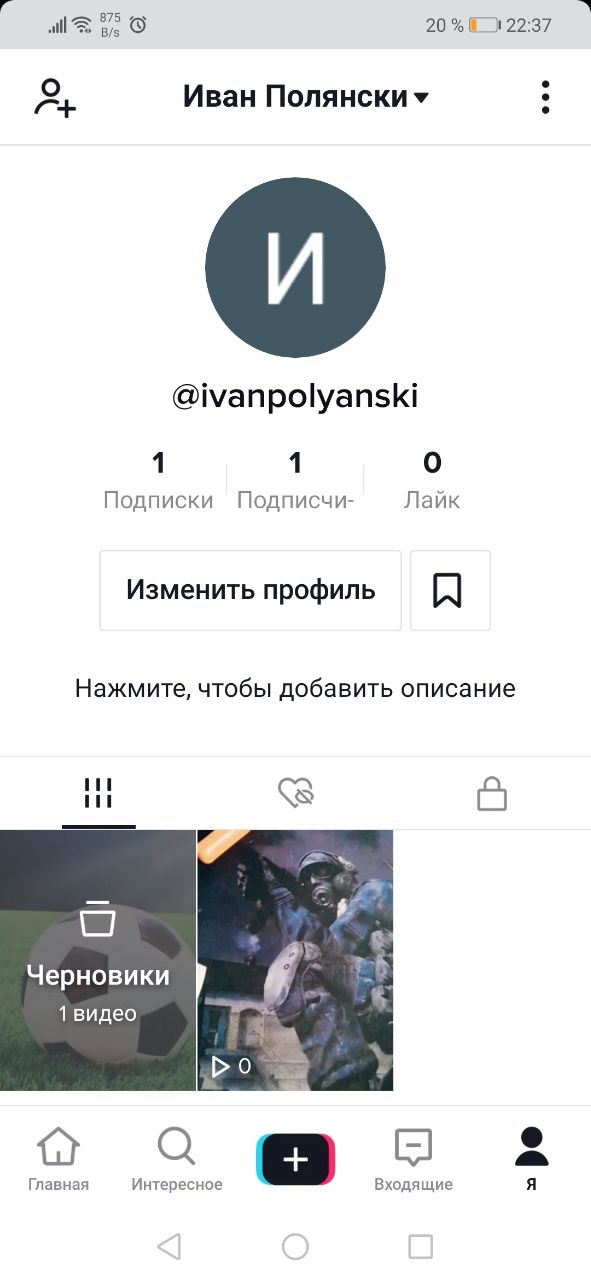
Нажмите на «три точки» в правом верхнем углу.
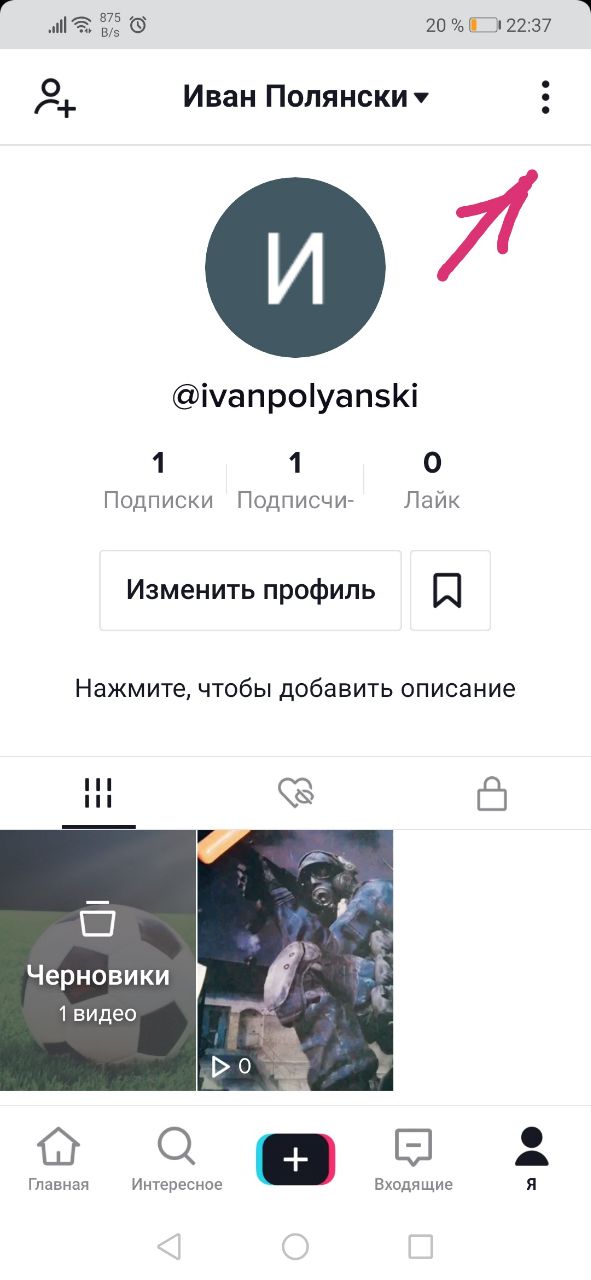
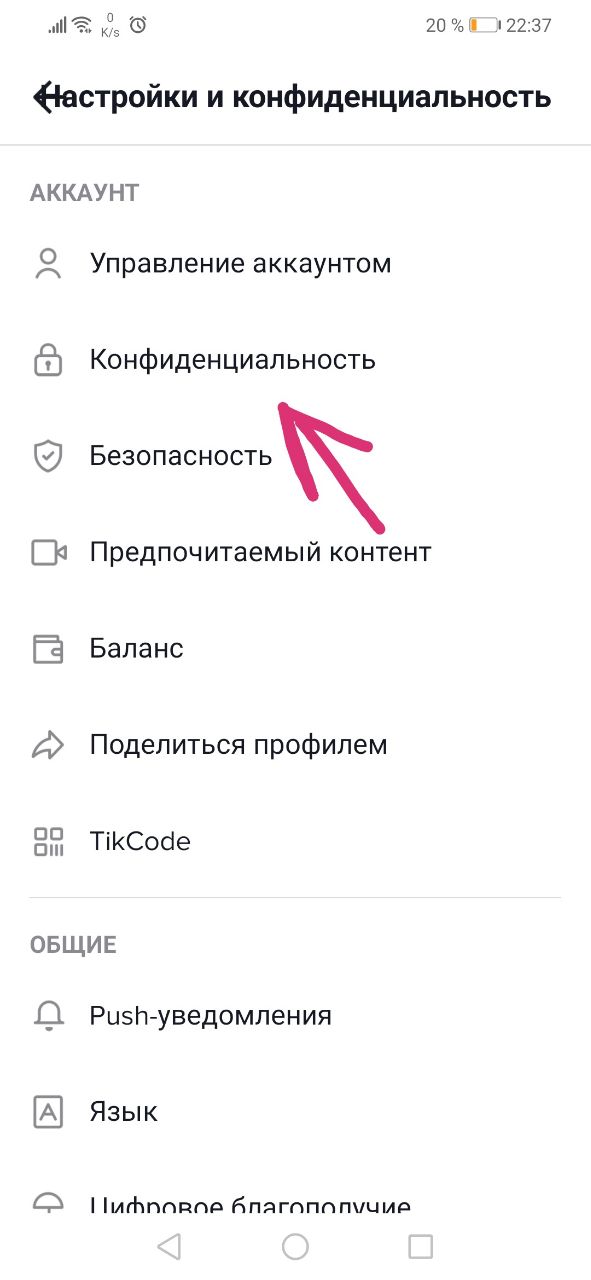
Найдете пункт «Кто может отправлять вам личные сообщения».

Выбирайте либо «Все», либо «Друзья», либо «Никто».

Как только вам придет личное сообщение, снизу появится уведомление. Чтобы его посмотреть:
- Кликните «Входящие» на панели снизу.
- В открывшейся вкладке будут все личные сообщения от других пользователей.
Как их отправить
Вы можете общаться на TikTok, используя директ. Кроме того, также можно связаться с другими пользователями, комментируя их видео или отвечая на комментарий.
На Android
Чтобы писать в личку с Android устройств, порядок действий следующий:
Перейдите во вкладку «Входящие».
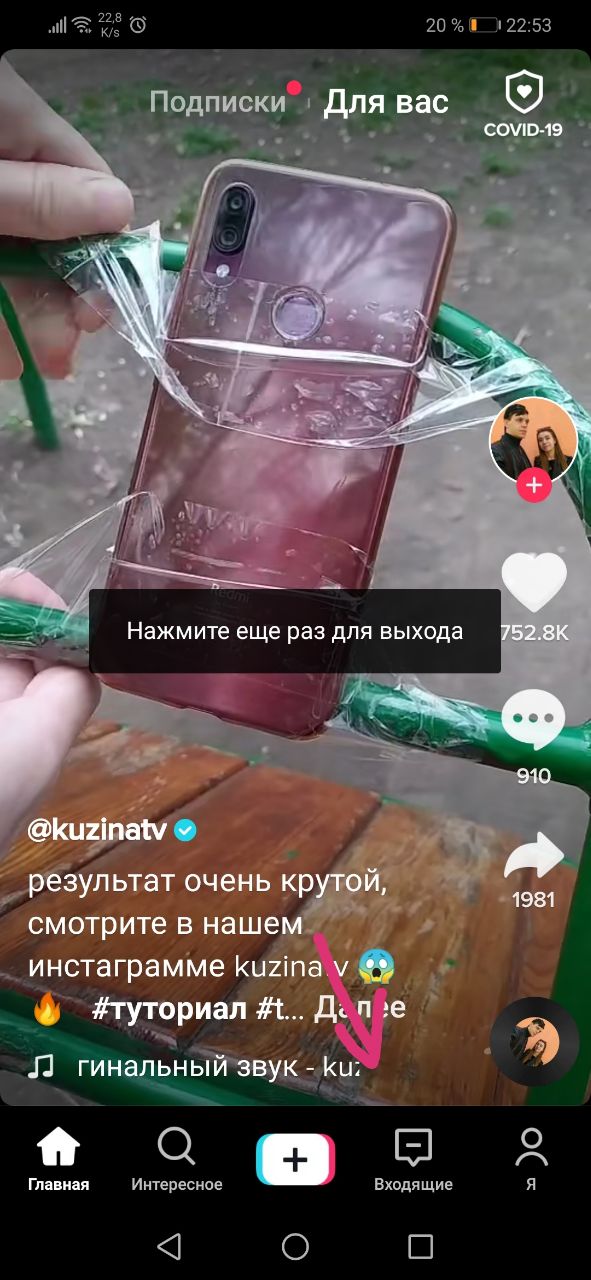
Кликните на кнопку сверху, как показано на скриншоте.

Возле надписи сверху «Личные сообщения» нажмите на «+».
Выберите необходимого пользователя для оправки ЛС.
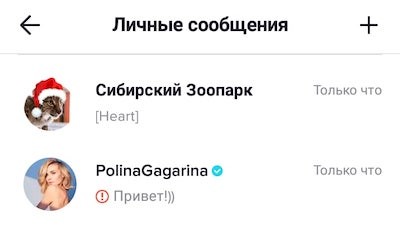
Откроется диалоговое окно, после чего там можно написать и прочитать письмо.
На iPhone
Для смартфонов Iphone переписка делается аналогичным способом:
- Во вкладке «Входящие» кликнуть на значок «самолетика» в правом верхнем углу.
- Затем нажать «+», найти друга, и в диалоговом окне написать нужное сообщение.
Как отправить эмодзи или стикер
Чтобы сделать свое сообщение веселее и отобразить свои эмоции, в ТикТоке доступна функция отправки эмодзи и стикеров в директ. Делается это так:
Из списка друзей выберите человека, которому вы хотите отправить сообщение.
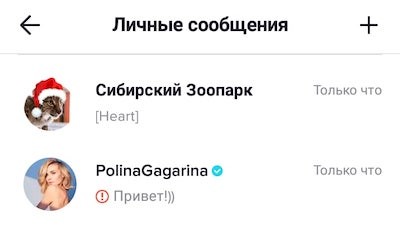
Рядом с кнопкой отправки изображен смайлик, кликните по нему.
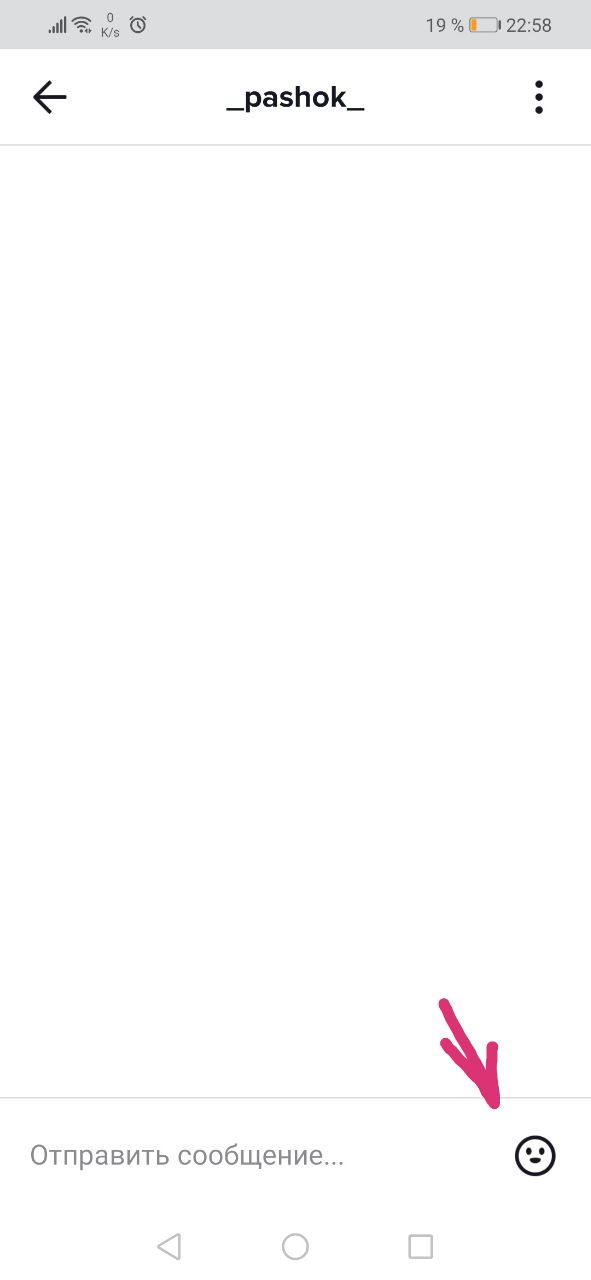
Снизу откроется список всех эмодзи и стикеров, вам просто нужно выбрать подходящий.
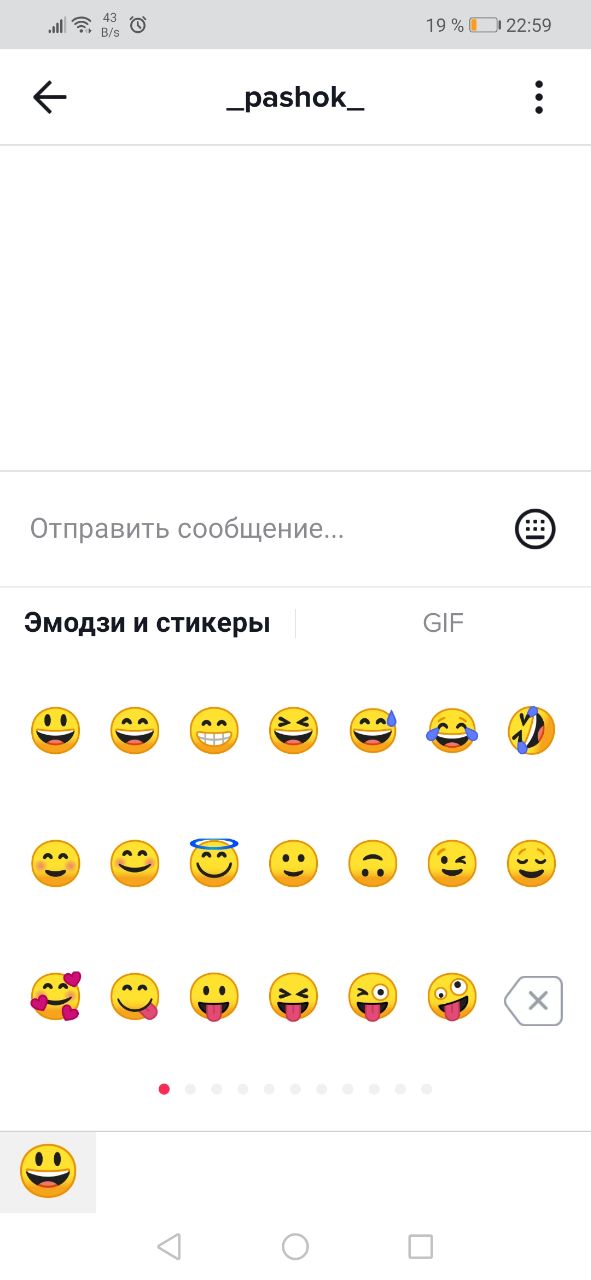
По сравнению с VK, набор стикерпаков в ТикТоке скромный, но со временем он пополняется.
Как отправить гифку
В 2021 году TikTok добавляет еще один инструмент в свой арсенал: анимированные картинки. Партнерство между TikTok и Giphy дало возможность пользователям отправлять гиф-анимации прямо из приложения. Многие гифки вдохновлены мемами, которые появились как на самой платформе, так и за ее пределами. Итак, чтобы отправить гифку другу:
Перейдете в директ и выберете пользователя.
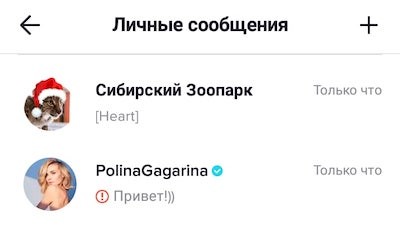
Кликните на смайлик рядом с кнопкой отправки.
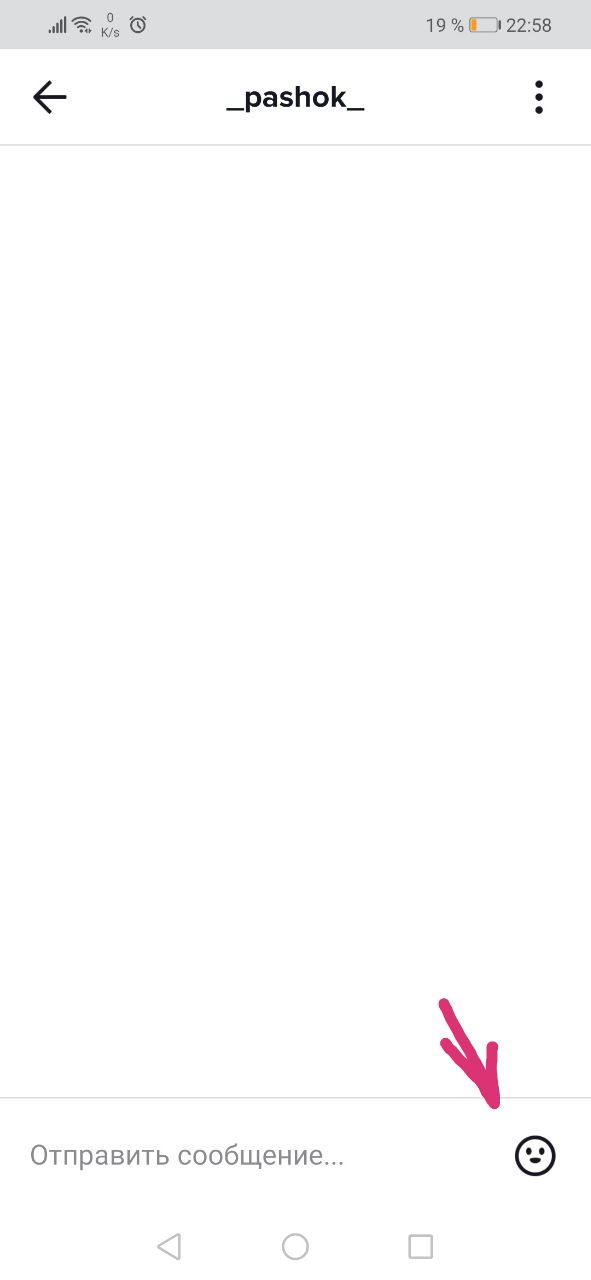
Нажмите на пункт «GIF».

Появится список самых популярных изображений, но вы можете найти нужное, просто вписав ключевые слова в «Поиск по GIPHY».
После выбора нужного просто кликните по гифке, она автоматически отправится в чат.

GIF-анимации в стиле TikTok также будут доступны везде, где есть библиотека GIF, поэтому их можно использовать за пределами ТикТока.
Как отправить фото
К сожалению, ТикТок не поддерживает передачу изображений. Однако есть один вариант. Можно сделать ссылку на фотографию из другой социальной сети, затем вставить ее в чате с пользователем. Стоит отметить, что клик по ссылке не переносит на фотографию. Поэтому получателю нужно будет скопировать ее, затем вставить в адресную строку браузера. Это единственный способ передать фотку с помощью ТикТока.
Как создать групповую беседу
Этой функции также нет в ТикТоке. Беседа работает только для двух друзей. Возможно, в будущем разработчики добавят групповые чаты, и у людей появится возможность массового общения. Но как скоро добавят такую функцию, и будет ли она вообще – на данный момент информации нет.
Как написать невидимые сообщения
Во многих социальных сетях и мессенджерах есть функция отправки пустого сообщения. Например, если написать « » в личные сообщения или комментарии в VK, то текст будет выглядеть невидимым.
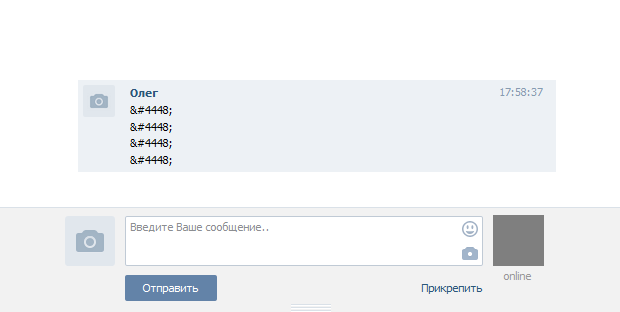
Опять же, так как ТикТок относительно молодая социальная сеть, такой фишки здесь не предусмотрено.
Можно ли запретить человеку писать
TikTok имеет ряд настроек конфиденциальности и безопасности, чтобы пользователь мог настроить, кто может связаться с ним, комментировать сообщения и профиль. Если определенный человек пишет вам нежелательные письма, то против него можно принять ряд мер.
Заблокировать пользователя
Блокировка пользователя делается следующим образом:
Перейдите в его профиль и нажмите на «три точки» в верхней части экрана.
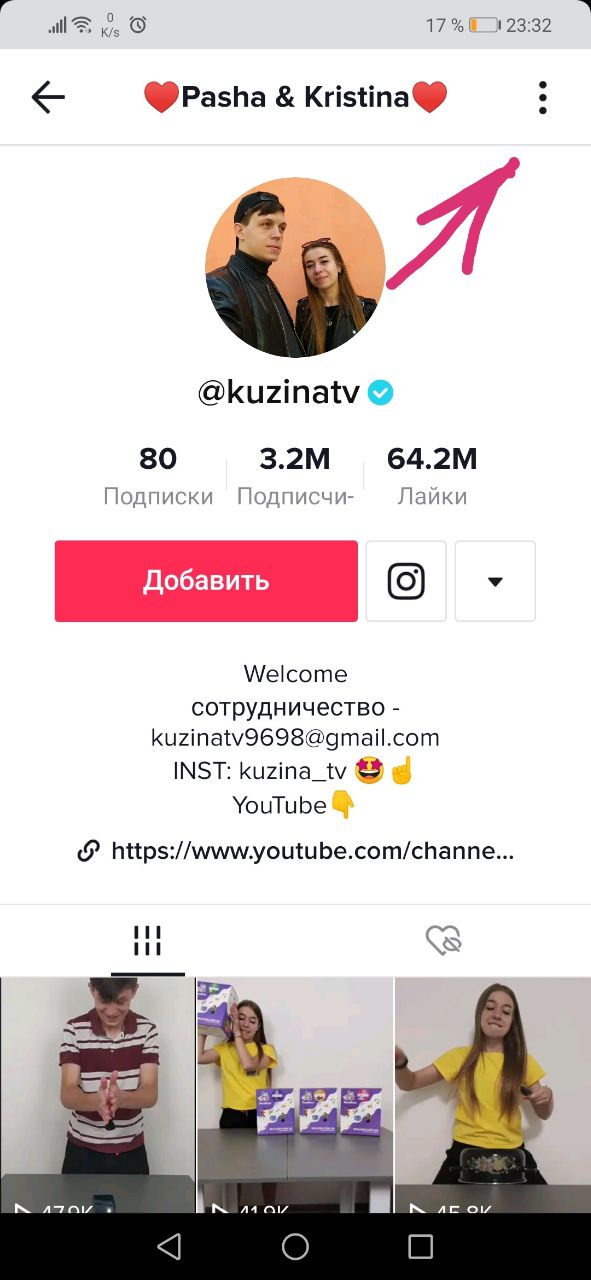
Из параметров снизу выберите «Заблокировать».

Блокировка пользователя приведет к прекращению всех контактов с этим человеком. Это означает, что он не сможет взаимодействовать с вами через директ или ваши видео.
Удалить из списка друзей
Если у вас в настройках приватности стоит разрешение на отправку сообщений только от друзей, то после удаления пользователя из списка контактов письма от него отправляться больше не будут. Чтобы удалить из друзей:
Перейдите в свой профиль.
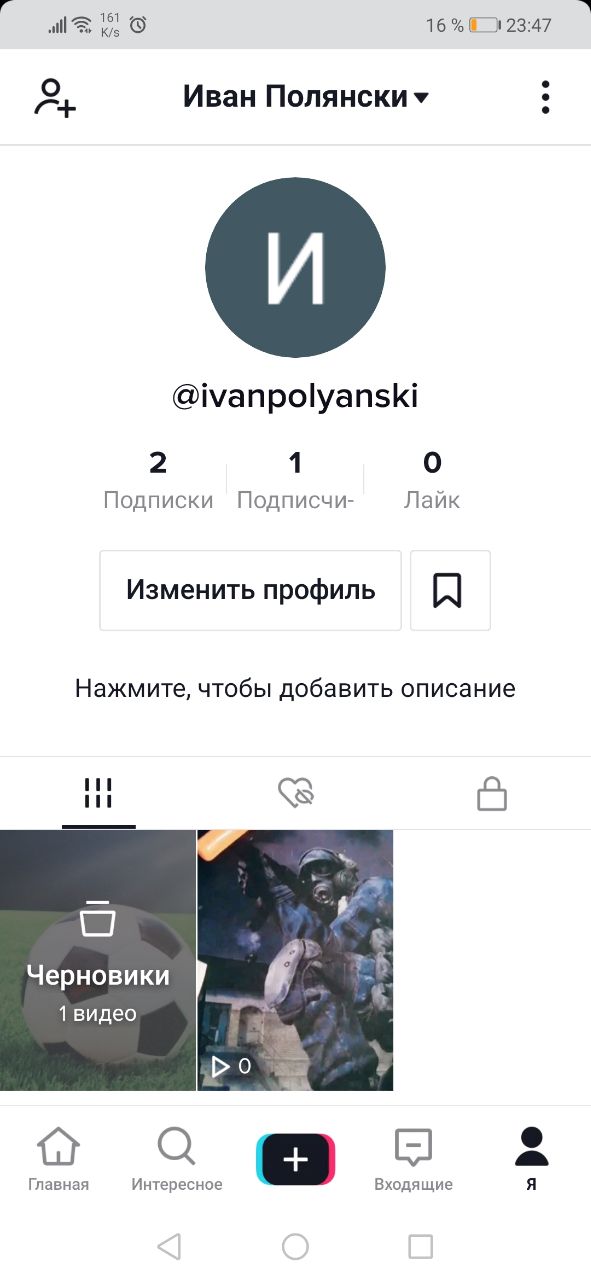
Кликните на раздел «Подписчики».

Выберите нужного пользователя.
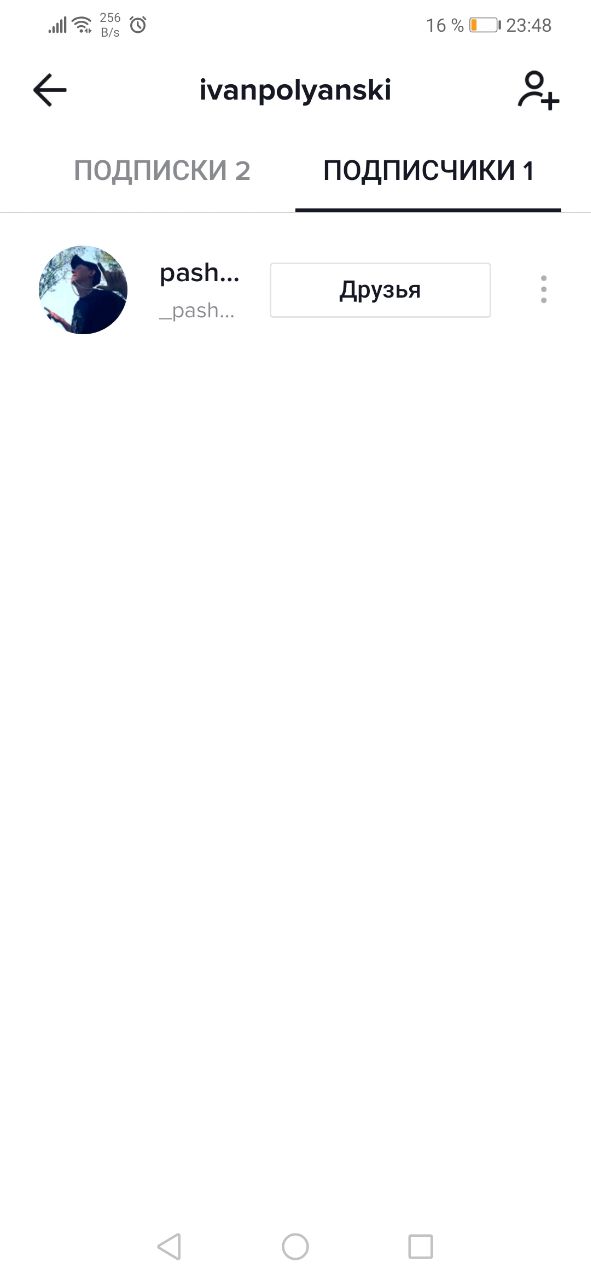
После клика по нему откроется его профиль.

Нажмите на «три точки» вверху, затем кликните «Удалить этого подписчика».

После этого пользователь исчезнет из ваших подписчиков, соответственно, ему больше не будут показывать оповещения от вас, и он не сможет отправлять вам сообщения.
Пожаловаться
Если какой-либо человек нарушает правила сообщества ТикТок, например, рассылает вам угрозы, рекламирует запрещенные в обороте предметы, спамит и прочее, то, кроме блокировки, на него стоит отправить жалобу.
Сделать это можно так:
Откройте профиль пользователя.

Нажмите «три точки» вверху страницы.

В открывшемся снизу меню жмите «Пожаловаться».
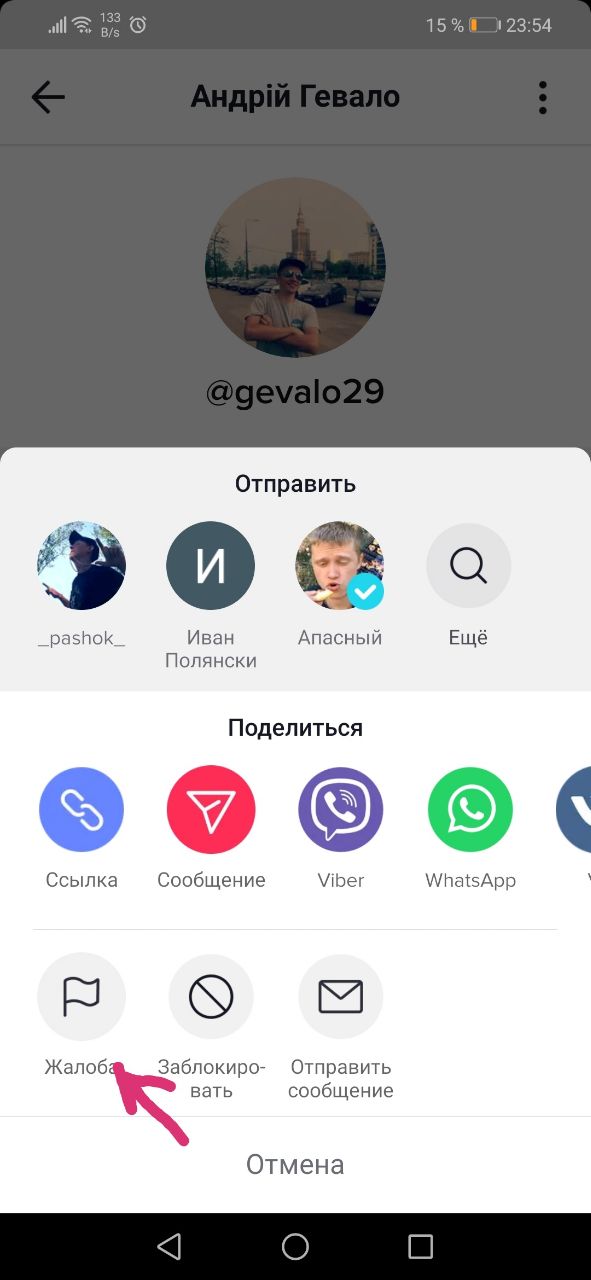
Далее выберите причину.
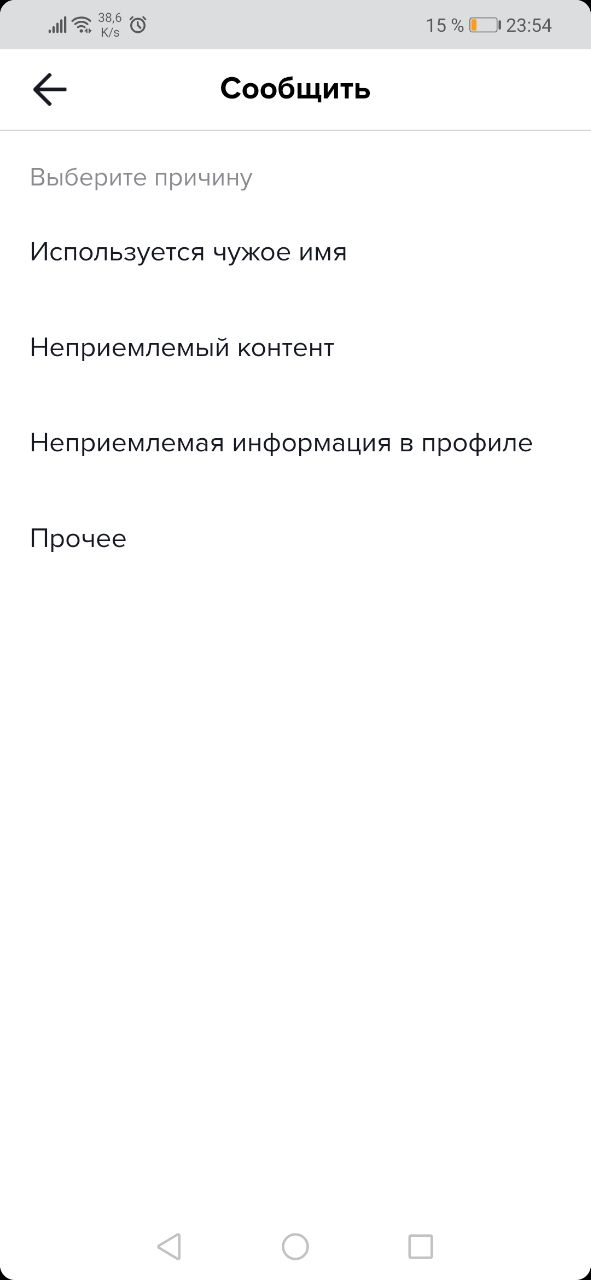
Затем подробно опишите причину жалобы. Чтобы администрация точно рассмотрела заявку, распишите причину максимально подробно (желательно приложить ссылки на скриншоты с доказательствами).
Как только закончите, нажмите «Отправить».

Как удалить сообщение и чат
По необходимости, в приложении можно удалить как отдельное сообщение, так и чат целиком. Однако после удаления вернуть данные не получится, поэтому действуйте аккуратно.
Итак, чтобы удалить чат, необходимо:
Зайти в приложение и кликнуть «Входящие»
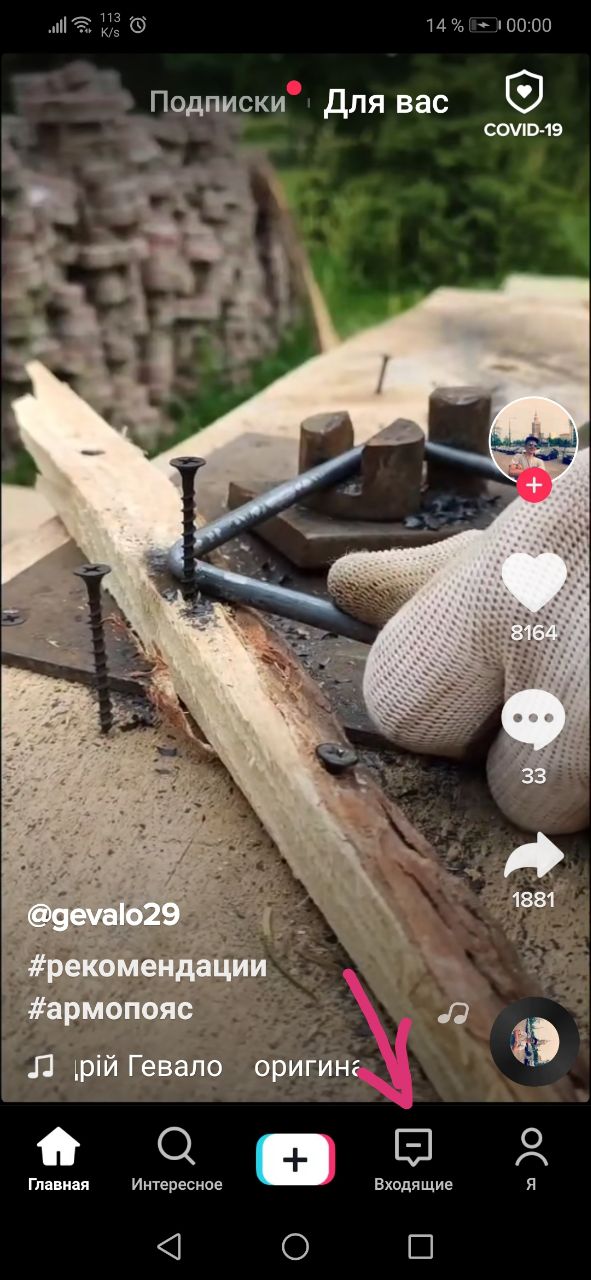
Выбрав нужный чат, зажмите его кликом.
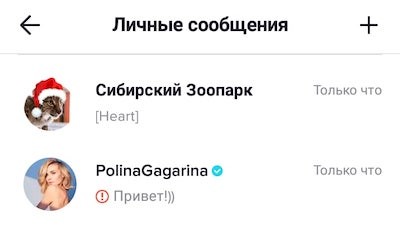
После этого появится небольшое окно, в нем нажмите «Удалить».
Чат исчезнет из списка, однако у собеседника он останется.
Удалять также можно и отдельные сообщения в чате. Для этого:
Зайдите во вкладку «Входящие» и выберете переписку.
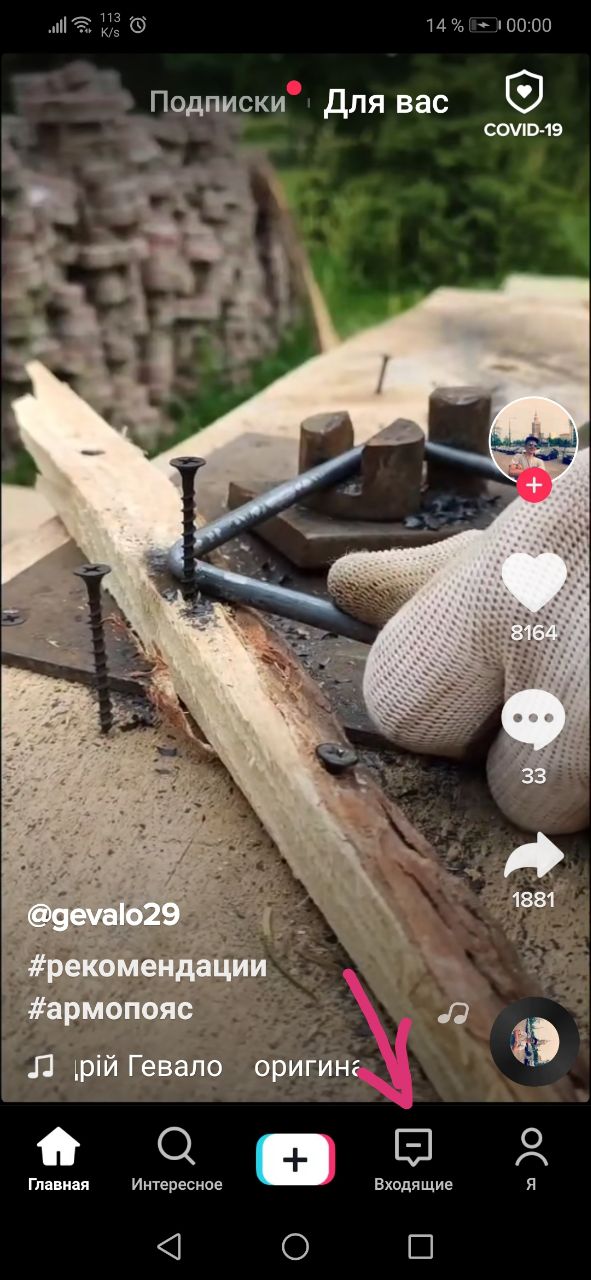
Откройте ее и найдите нужное сообщение, зажмите его долгим кликом до появления окошка.
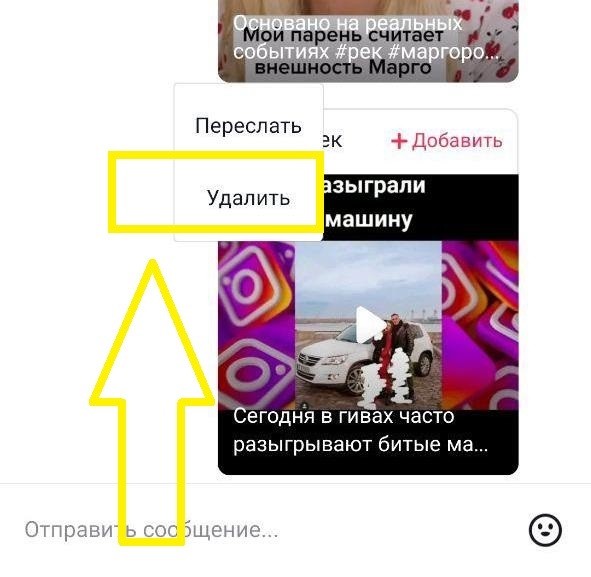
В нем нажмите «Удалить».
Как и в случае с чатом, запись удаляется только у вас, у собеседника она остается.
Личные сообщения в Тик-Ток: как включить, открыть, написать
В Тик-Ток можно не только выкладывать свои видео и залипать над чужими, но еще и общаться с подписчиками благодаря встроенному мессенджеру. Принцип работы напоминает Директ в Инстаграм. Это не основная функция приложения, и не все знают, как писать сообщения, а также где находится папка «Входящие».
В статье расскажем, где найти входящие сообщения, как ответить подписчикам, как написать другим тиктокерам.
Рекомендуем: Click.ru – маркетплейс рекламных платформ:
- Более 2000 рекламных агентств и фрилансеров уже работают с сервисом.
- Подключиться можно самому за 1 день.
- Зарабатывайте с первого потраченного рубля, без начальных ограничений, без входного барьера.
- Выплаты на WebMoney, на карту физическому лицу, реинвестирование в рекламу.
- У вас остаются прямые доступы в рекламные кабинеты, рай для бухгалтерии по документообороту и оплатам.
Попробовать бесплатно >> Реклама
Как включить личные сообщения в Тик-Ток
Специально включать функцию не нужно — она доступна по умолчанию, но советуем отрегулировать, кто может вам писать, а кто нет, чтобы личку не завалили спамом. Для этого нужно зайти в настройки конфиденциальности и подвигать ползунками.
Настройки конфиденциальности
Заходим на главную страницу профиля, нажимаем на меню (3 точки в правом верхнем углу).
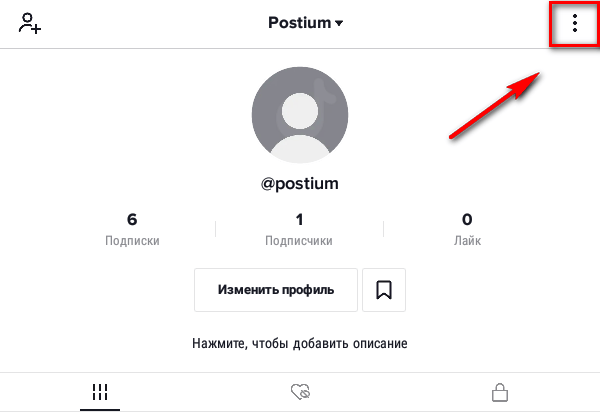
Находим вкладку «Конфиденциальность».

В ней нам нужна вкладка «Кто может отправлять вам личные сообщения» в разделе «Безопасность».

P.S. Этот пункт не влияет на то, кому вы можете отправлять сообщения, он влияет только на входящие.
По умолчанию писать вам могут только друзья. Какие здесь настройки:
- Все — вам может написать любой ваш подписчик.
- Друзья — вам могут написать только те подписчики, на которых подписаны вы (то есть, те, с кем у вас взаимная подписка).
- Никто — можно полностью отключить функцию сообщений.

Совет: если аккаунт совсем молодой, можно оставить в настройках «Все» или «Друзья». Если вы набираете популярность или уже стали звездой Тик-Тока, меняйте настройки на «Друзья» или «Никто», чтобы не разбирать тонны писем в личке.
Как открыть личные сообщения в Тик-Ток
Как только пользователь открывает Тик-Ток, он видит ленту рекомендаций. В самом низу есть раздел «Входящие» (иконка с конвертом). В этом разделе отображается вся активность других пользователей в отношении вас — лайки, подписки, комментарии, новости от Тик-Тока, хэштеги, упоминания и входящие сообщения.
Если нажать на название «Вся активность», то можно настроить, что именно отображать в разделе входящих. Например, можно отображать только лайки или только подписки. Сообщения спрятаны в иконке с самолетиком (точная копия Директ Инстаграм).

Если есть входящее письмо, рядом с иконкой тоже будет красный кружок с цифрой — это количество входящих.
Настройка диалогов
Есть настройки по каждому диалогу — открываем нужный диалог и настраиваем (нужно нажать 3 точки в верхнем правом углу открытой переписки).

Его можно закрепить над всеми остальными диалогами (полезно, когда не хочется терять из виду важную переписку), отключить по нему уведомления, пожаловаться или совсем заблокировать пользователя (например, если пишет назойливый спамер).

Еще можно закрепить диалог, не открывая переписку — в общем окне диалогов зажимаем нужный и во всплывающем окне жмем «Закрепить наверху». Там же есть возможность удалить диалог.

Как писать и отправлять сообщения в Тик-Ток
Чтобы ответить на сообщение, нажимаем на «Входящие» в главном экране, затем на значок самолета, затем открываем переписку и пишем ответ.
Для того, чтобы написать сообщение другому пользователю (именно написать заново, а не ответить ему на входящее), вы должны быть подписаны на этого человека. Писать всем подряд в ТТ нельзя (и это правильно, иначе пользователи бы не успевали просматривать диалоги).
4 способа написать сообщение:
- открыть переписку и вручную найти нужный диалог;
- нажать на плюсик и найти его из списка тех, с кем уже велись диалоги;
- нажать на плюсик и найти пользователя по никнейму;
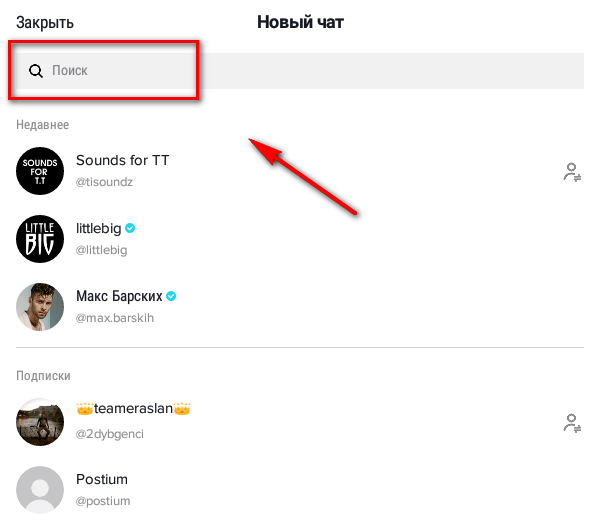
- открыть профиль пользователя, на которого вы подписаны и нажать на кнопку «Сообщение».

Важно: если пользователь, которому вы хотите написать сообщение не менял стандартные настройки конфиденциальности, и у него стоит там «Друзья», то написать ему вы сможете только в том случае, если у вас взаимная подписка. Это относится к четвертому способу, когда вы просто открываете чужой профиль и жмете на кнопку «Сообщение».
Если же он на вас не подписан, и вы пробуете написать ему сообщение, выскочит предупреждение «Этот пользователь на вас не подписан, и вы не можете отправлять ему сообщения».

Возможности мессенджера
Какие функции доступны для переписки во встроенном мессенджере Тик-Ток?
Эмодзи — можно добавить смайлик в переписку (нужно нажать значок смайлика с правой стороны в окне отправки сообщений, он там один, не промахнетесь).

GIF — гифки подгружаются с бесплатного сервиса GIPHY.com, причем сразу высвечиваются трендовые + можно найти любую в поиске по ключевому слову.

Ссылки в сообщениях отправлять нельзя. Вернее, они получаются некликабельными. Это разочарует тех, кто рассматривает Тик-Ток, как способ продвижения партнерок. Пока единственная кликабельная ссылка размещается в профиле и то, функция доступна не сразу и не у всех — сначала нужно набрать от 1 000 подписчиков и больше.
У каждого тиктокера количество подписчиков, при котором появляется раздел для добавления ссылки в профиль, индивидуальное — у кого-то это 1 000 подписчиков, а у кого-то 10 000.
Действия с сообщениями — отправленный текст можно скопировать, переслать другому пользователю или удалить. Чтобы появилось выпадающее окно, нужно зажать выбранное сообщение.

Репост видео. Видео из ТТ можно делиться в личке приложения, для этого жмем на «Поделиться» и во всплывающем окне выбираем «Сообщение».

Как восстановить сообщения в Тик-Ток
В Тик-Токе невозможно восстановить удаленные сообщения и здесь нет функции архивирования переписок, поэтому лучше не удаляйте диалог, если он для вас важен. Если боитесь когда-нибудь случайно удалить переписку и потерять все ее содержимое, можно заранее сделать скриншоты или попросить потом собеседника прислать свои скрины, если у него сохранилась ваша переписка.
Заключение
Личные сообщения в Тик-Ток ничем особым не выделяется — минимум возможностей, только самое необходимое. В принципе, пока и этого достаточно, так как это не основная функция ТТ. Возможно, в будущем разработчики пересмотрят свое отношений к мессенджеру и добавят туда новый функционал, например, кликабельные ссылки.
Как отправить сообщение в Тик Ток
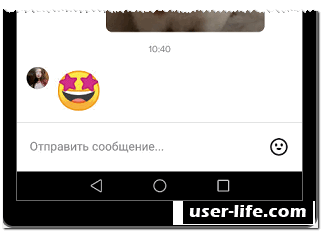 Всем привет! Сегодня поговорим о том как включить, открыть и написать личное сообщение в стремительно набирающей популярность социальной сети TIkTok. Итак, поехали!
Всем привет! Сегодня поговорим о том как включить, открыть и написать личное сообщение в стремительно набирающей популярность социальной сети TIkTok. Итак, поехали!
Как включить личные сообщения в Тик Ток
Функция личных сообщений в Тик Ток включена по умолчанию и позволяет отправлять вам сообщения тем, кто на вас подписан. Если вы хотите изменить данные настройки, следуйте простой инструкции.
Шаг 1. Перейдите на главную страницу своего профиля и нажмите на три точки в правом углу, чтобы открыть настройки.
Шаг 2. В открывшемся меню выберите пункт «Конфиденциальность».
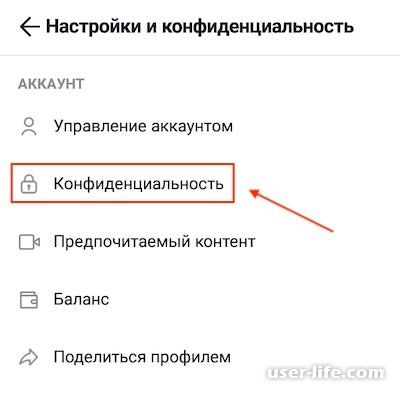
Шаг 3. Пролистайте вниз, найдите раздел «Безопасность» и выберите пункт «Кто может отправлять вам личные сообщения».
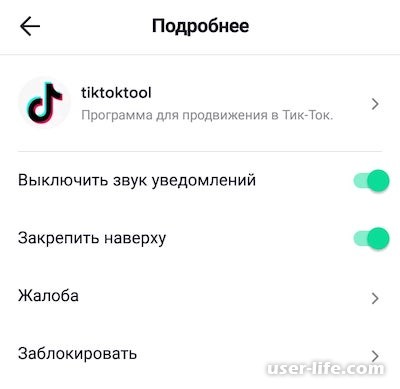
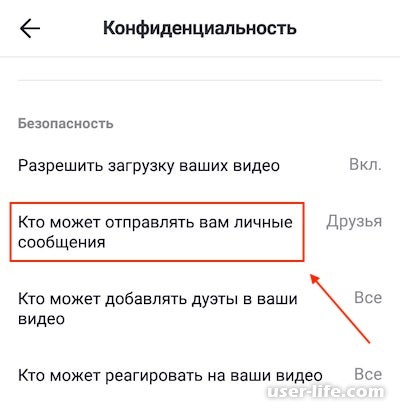
Шаг 4. Выберите для кого будет доступна отправка личных сообщений: все, друзья или никто.
Если вы популярный блогер, то лучше поставить никто или друзья (люди, на которых вы подпишитесь). В обычном профиле можно ставить «Все», чтобы любой человек мог с вами связаться.
Для каждого диалога в отдельности можно включить уведомления и закрепить его в списке сообщений.
Для этого зайдите в диалог с нужным пользователем, нажмите три точки. Откроется страница, где вы сможете установить нужные настройки, а также подать жалобу на пользователя или вовсе его заблокировать.
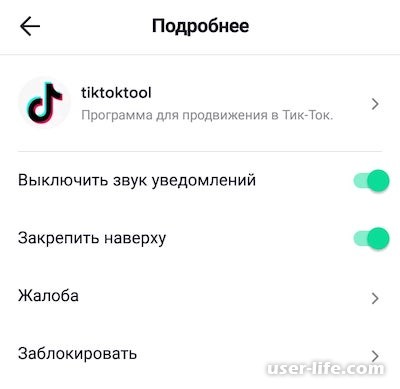
Как открыть личные сообщения в Тик Ток
Чтобы открыть личные сообщения в Тик Ток, перейдите в раздел «Входящие». Здесь в правом верхнем углу экрана нажмите на иконку самолётика.
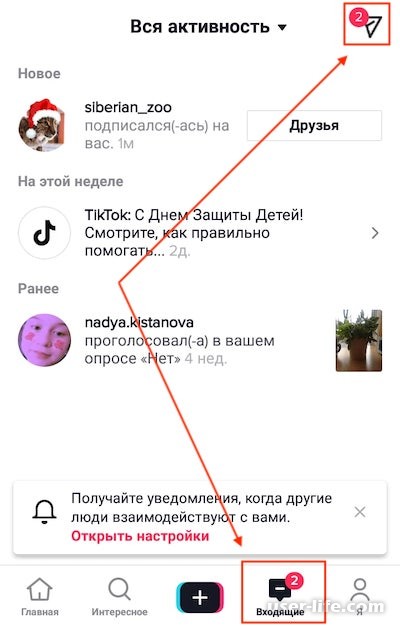
Откроются личные сообщения. Сюда приходят новые сообщения, здесь можно создавать новые диалоги и отвечать на сообщения других пользователей.
Также, если вы на кого-то подписались и этот человек подписался на вас в ответ, Тик Ток предложит вам отправить ему приветственное сообщение в виде стикера.
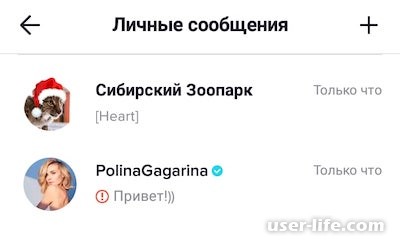
Например, если вы запустили массфолловинг и люди начали подписываться на вас в ответ, то ваши личные сообщения будут завалены такими предложениями. Это очень удобно, так как вы сразу можете начать коммуникацию.
Как писать и отправлять сообщения в Тик Ток
Чтобы написать кому-то сообщение, вы должны быть подписаны на этого пользователя. После подписки зайдите на его страницу и нажмите «Сообщение».
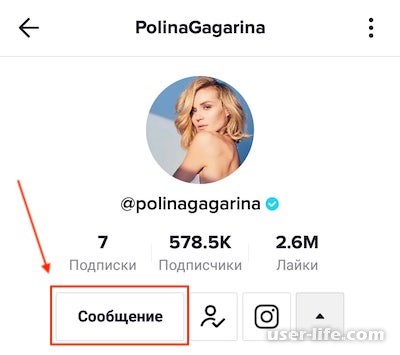
Откроется окно, где вы можете написать сообщение. Обратите внимание, если пользователь на вас не подписан и у него не стоит соответствующего разрешения в настройках, вы не сможете отправить ему сообщение.
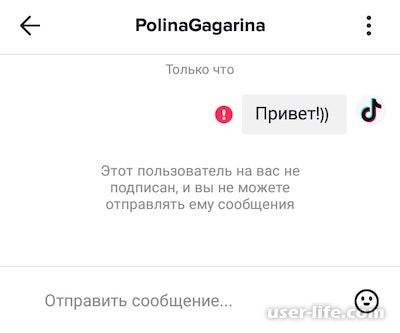
Также сообщение можно написать, открыв сообщения в разделе «Входящие» и выбрав нужный диалог из списка. Или нажав там же кнопку в виде плюса и выбрав получателя из списка.
Чтобы добавить стикер или гифку в сообщение, нажмите на иконку в виде смайлика в само низу. Откроется панель, где вы можете выбрать эмодзи и стикеры, или добавить гифку.
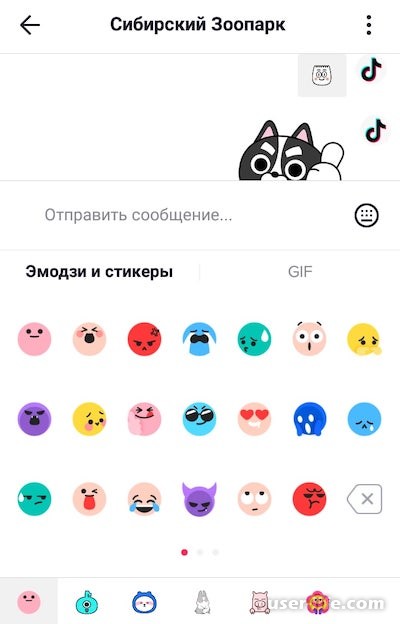
Гифки работают также, как в Инстаграм — подгружаются с сервиса GIPHY.COM.
Чтобы удалить сообщение, зажмите его и выберите «Удалить».
Если хотите переслать сообщение кому-то ещё, также зажимаем его пальцем и в меню выбираем «Переслать».
Чтобы поставить лайк сообщению — кликаем на него 2 раза. Работает только для текстовых сообщений и эмодзи. На сообщения с гифками и стикерами лайки ставить нельзя.
Можно отправлять только не кликабельные ссылки, то есть получатель не сможет перейти по ней прямо из сообщения. Только если скопирует и вставит в адресную строку браузера.
Чтобы отправить в сообщении видео, откройте ролик, нажмите на кнопку «Поделиться» и выберите «Сообщение».
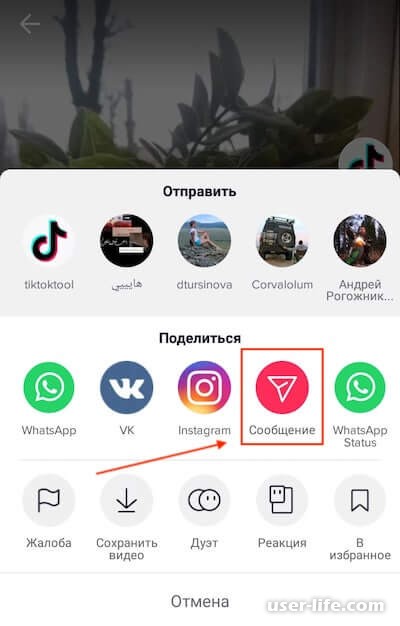
К сожалению функции восстановить сообщения в Тик Ток нет.
Поэтому, если вы не хотите терять сообщения — не удаляйте их. А если хотите сохранить важные сообщения собеседника, то делайте скриншоты.
На этом о том как отправить сообщение в Тик Ток у нас все. Всем мир!












